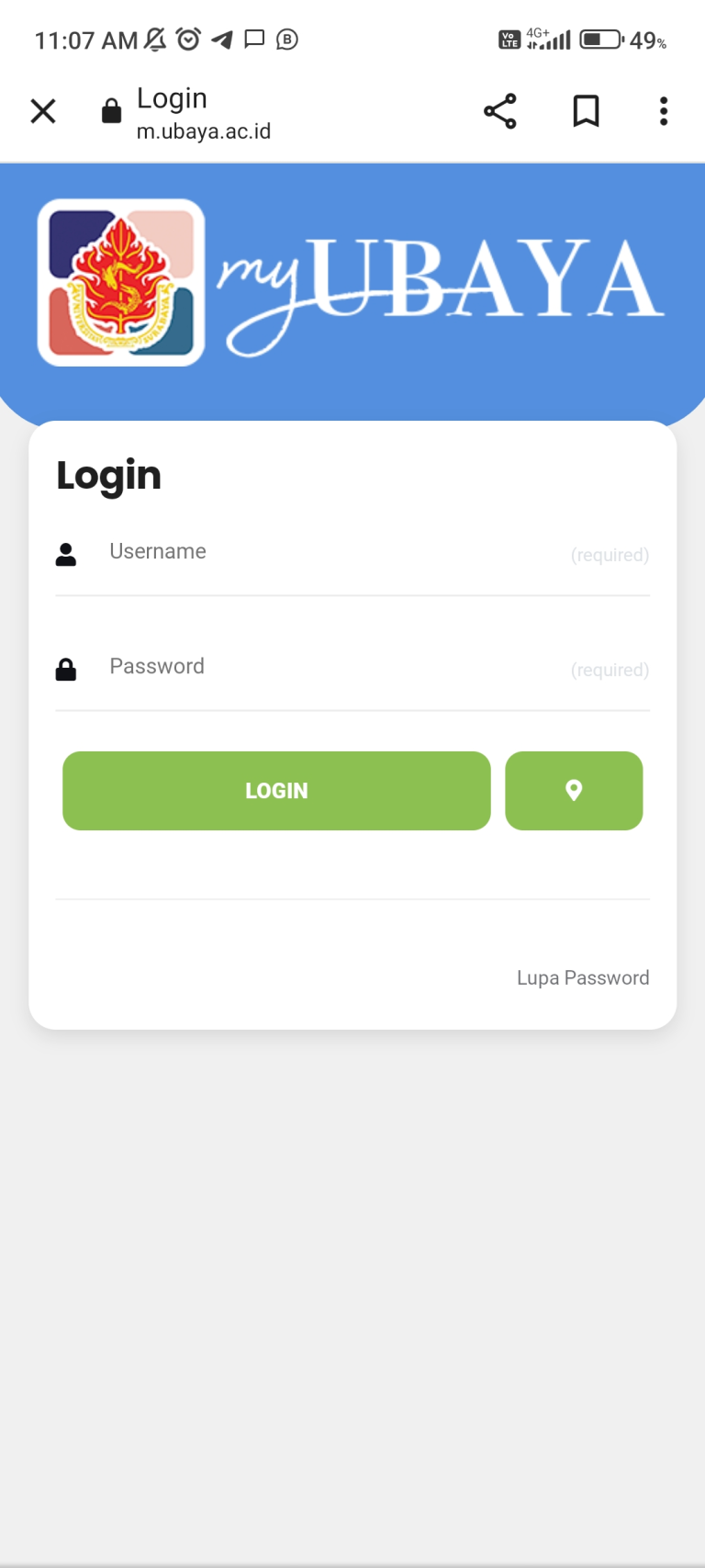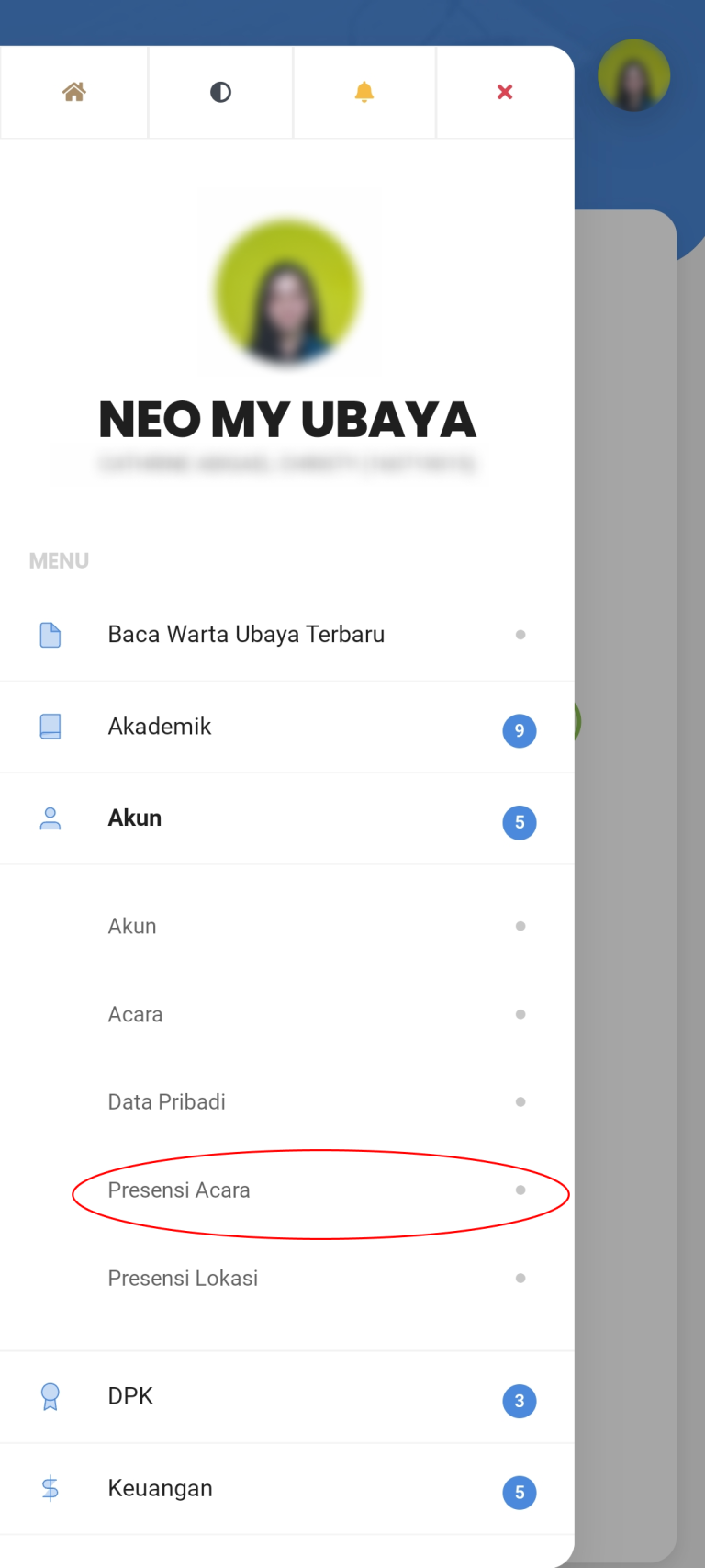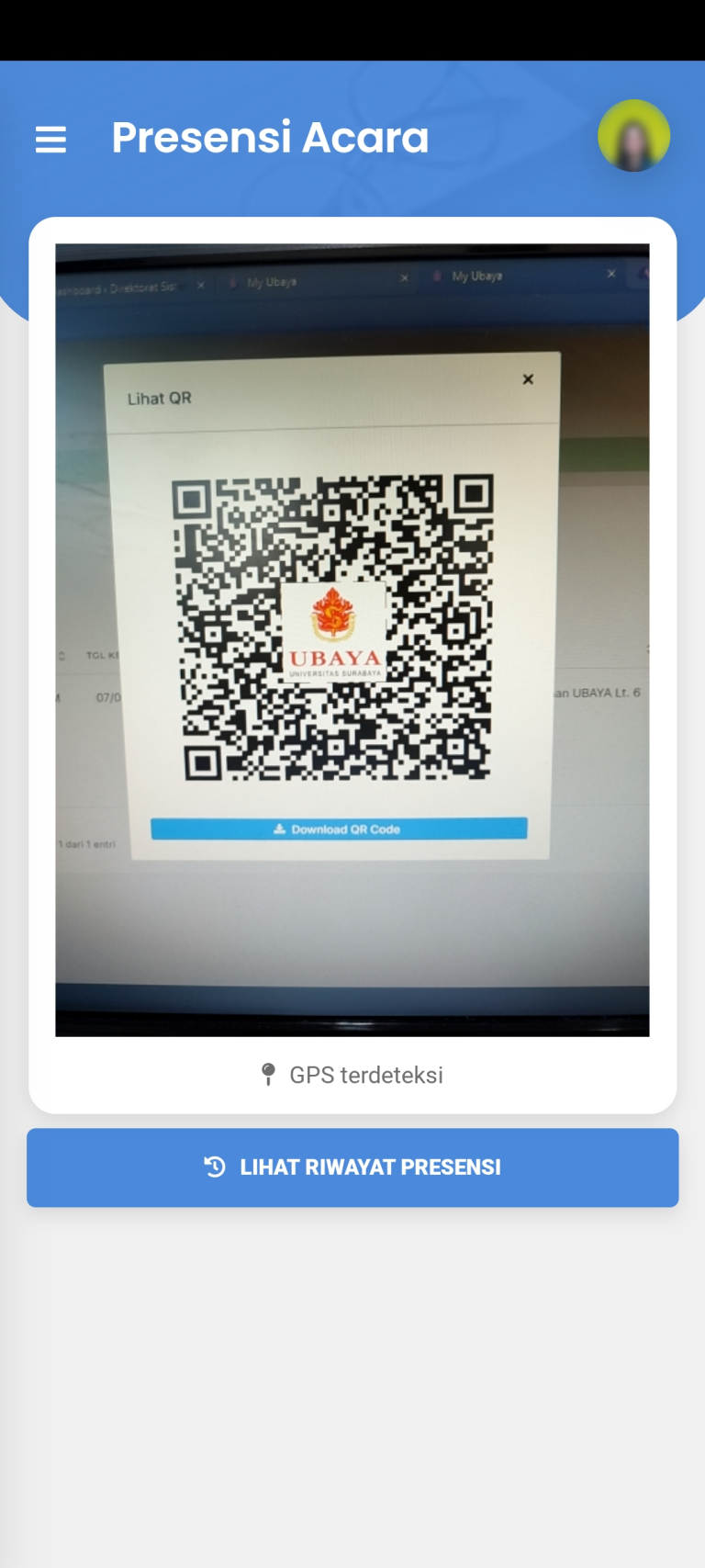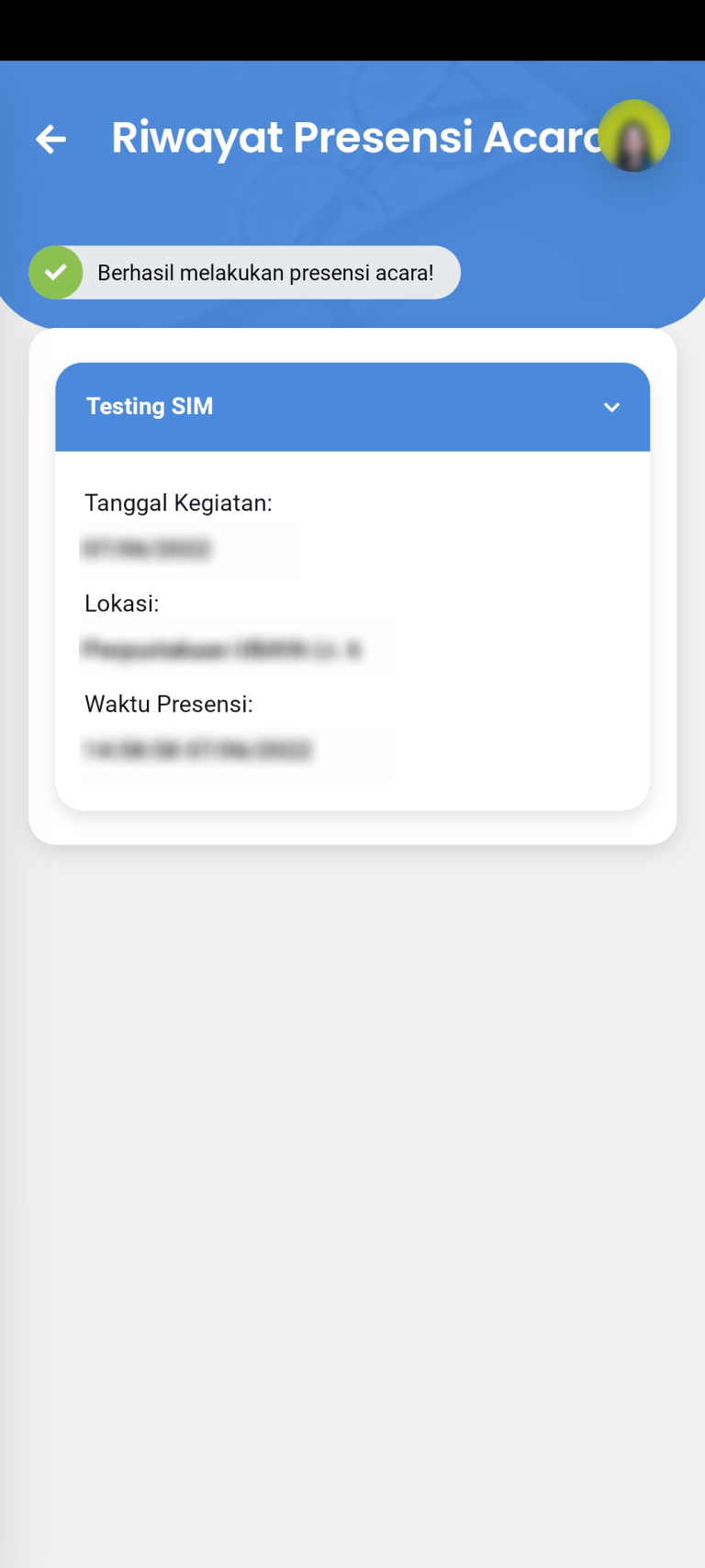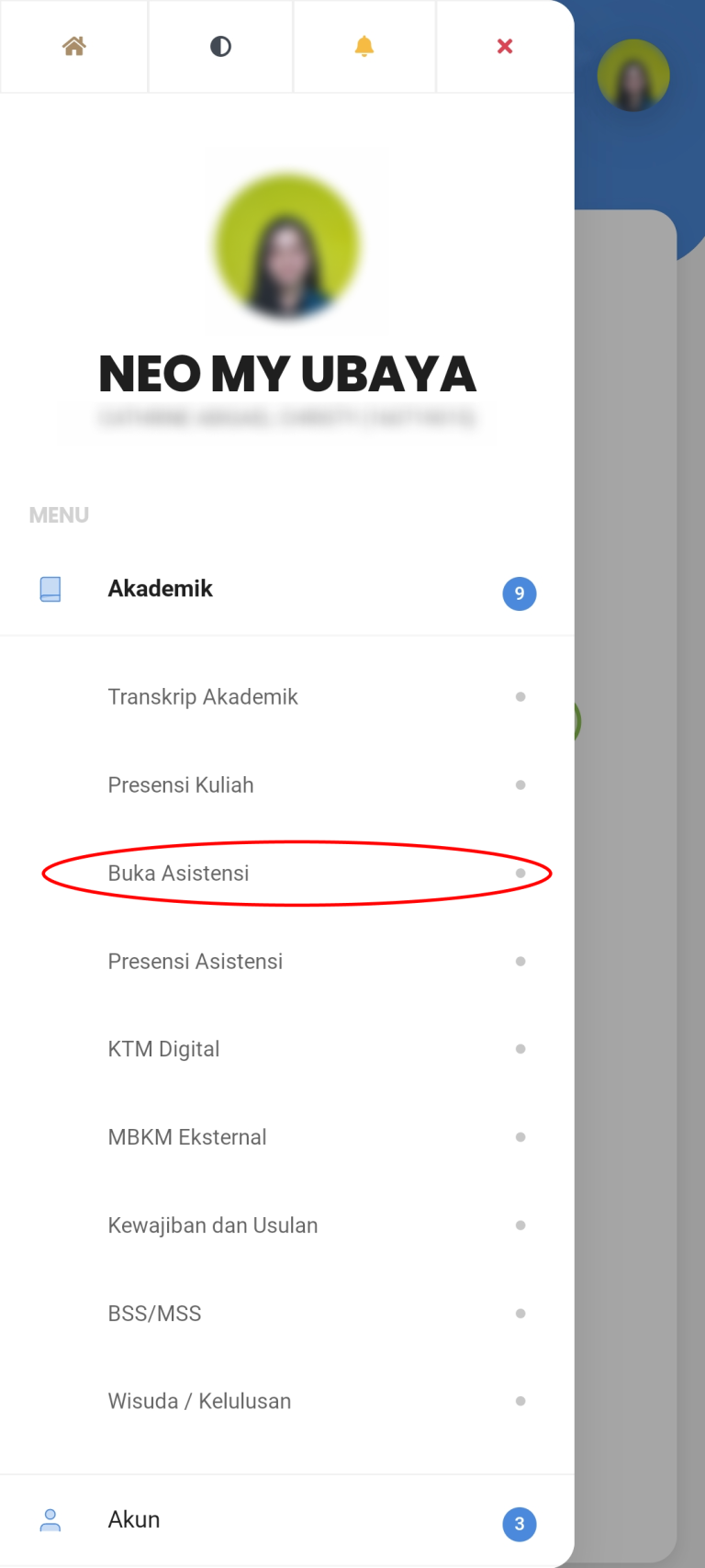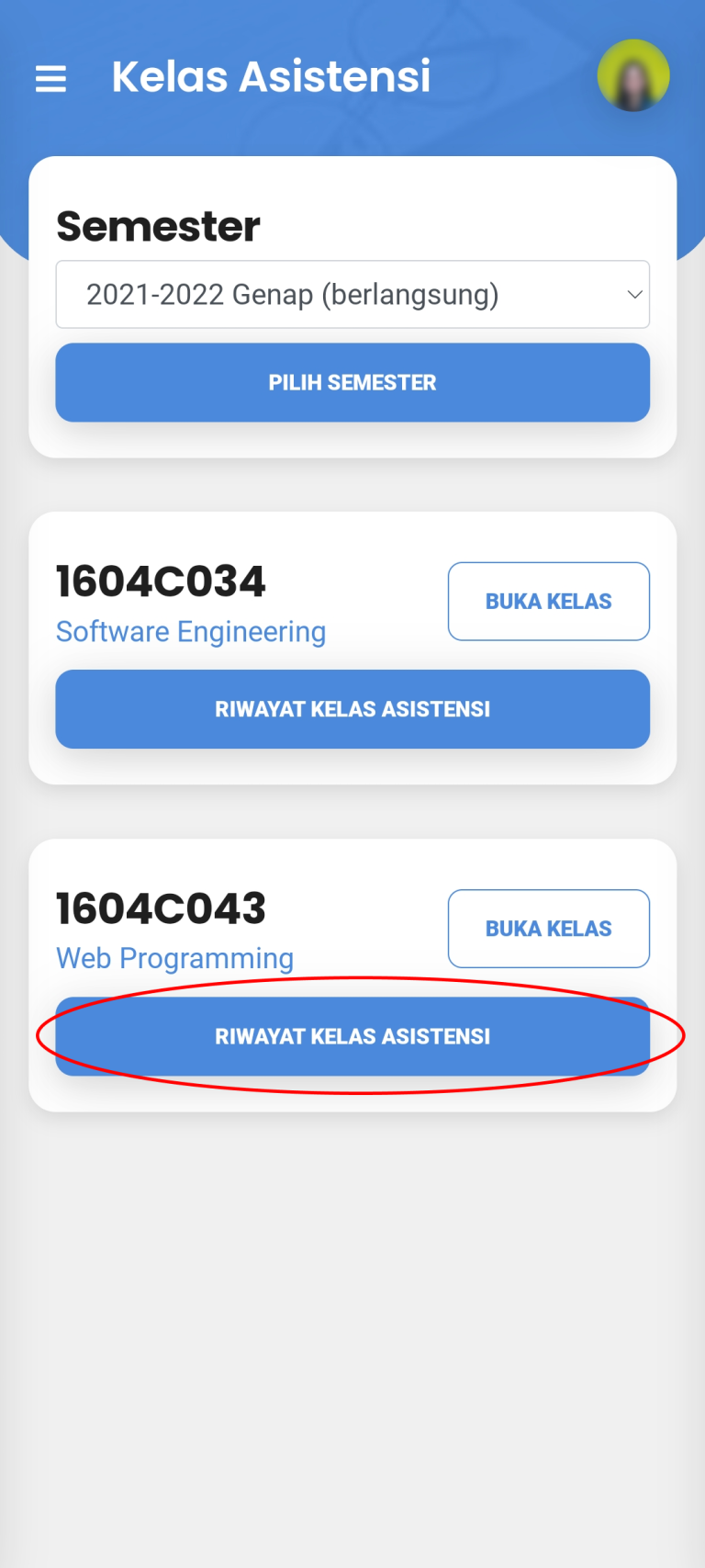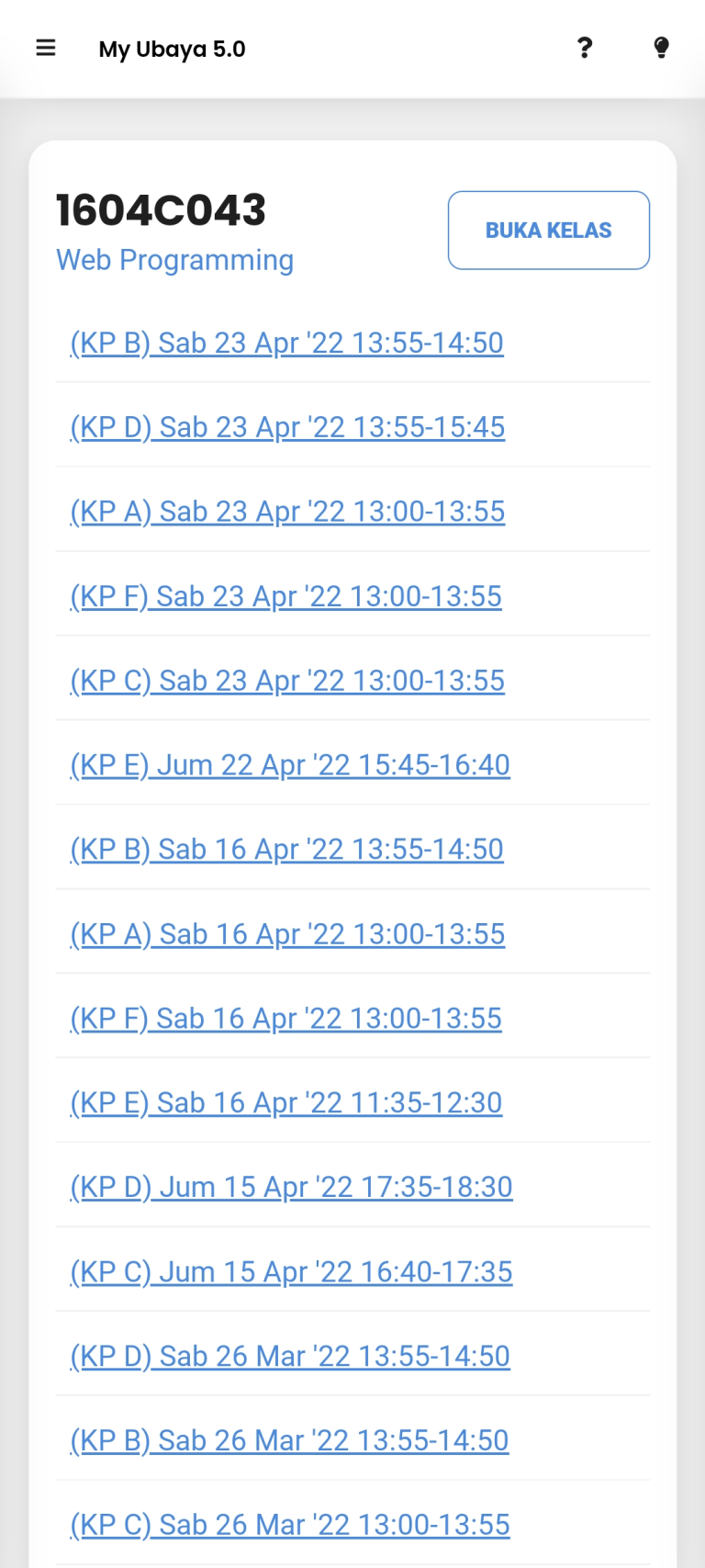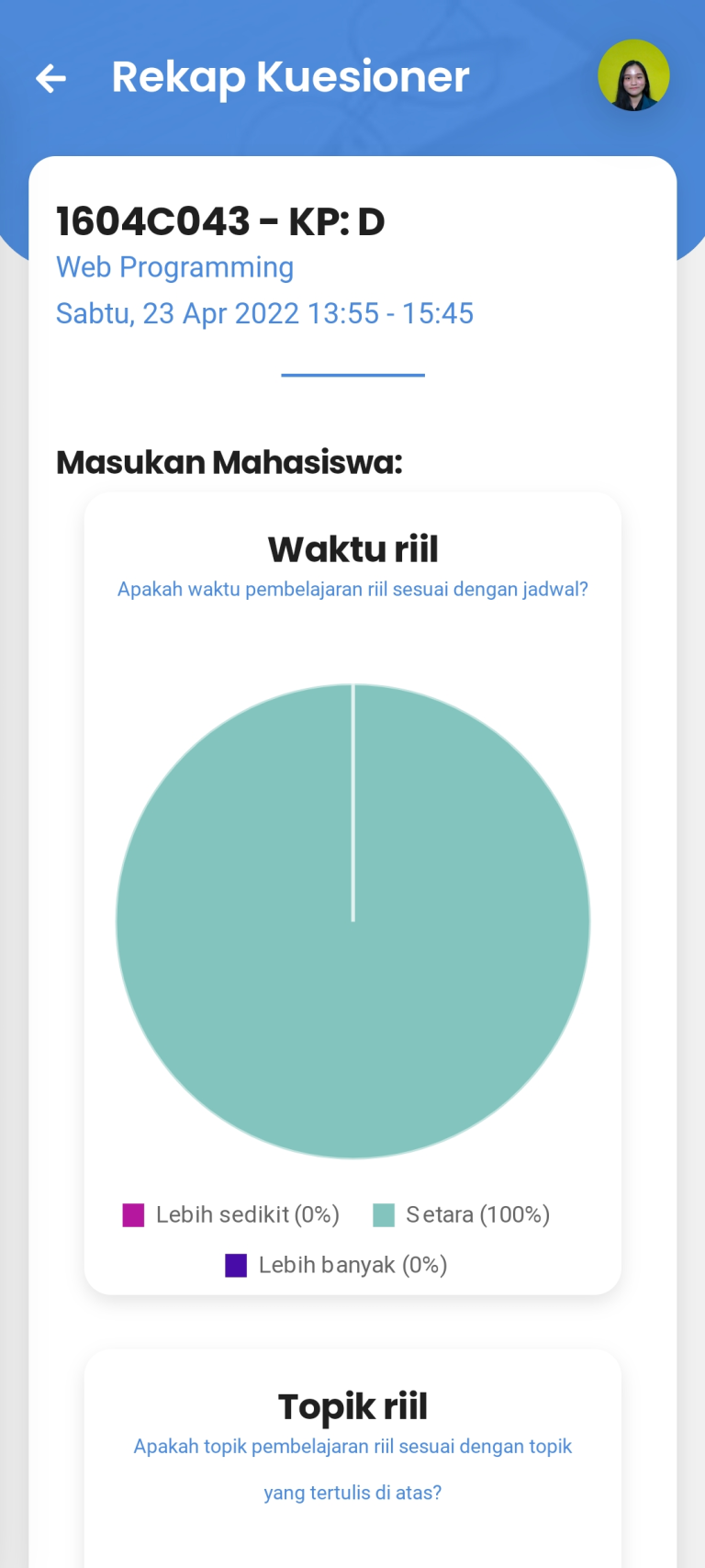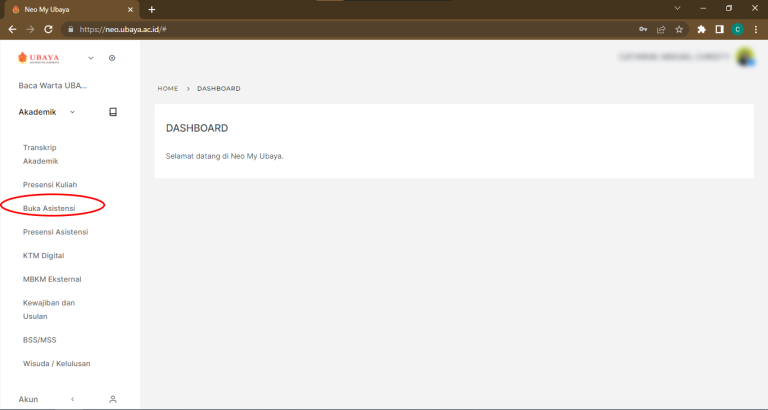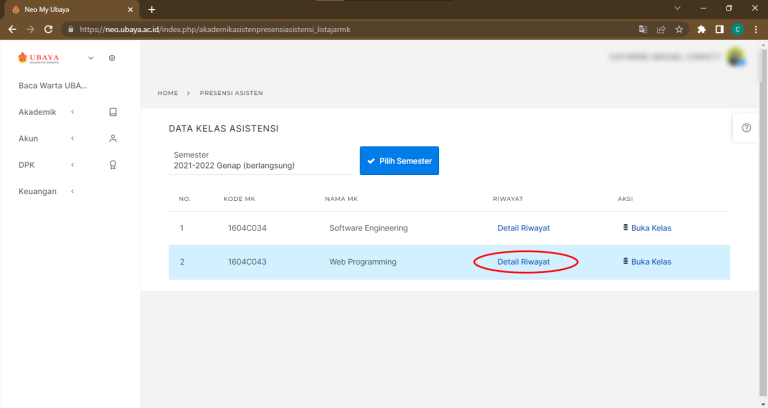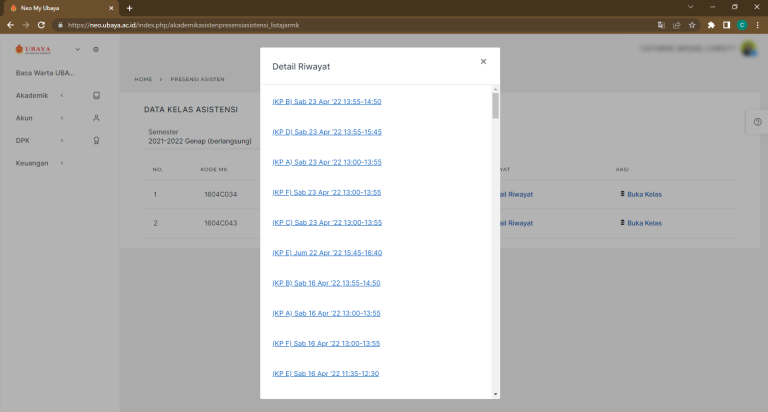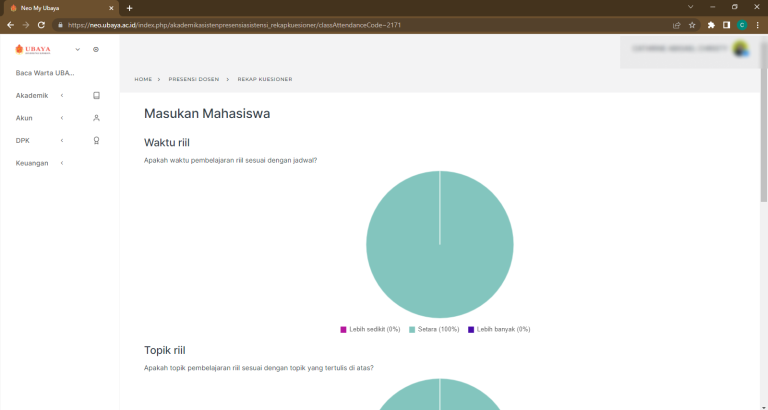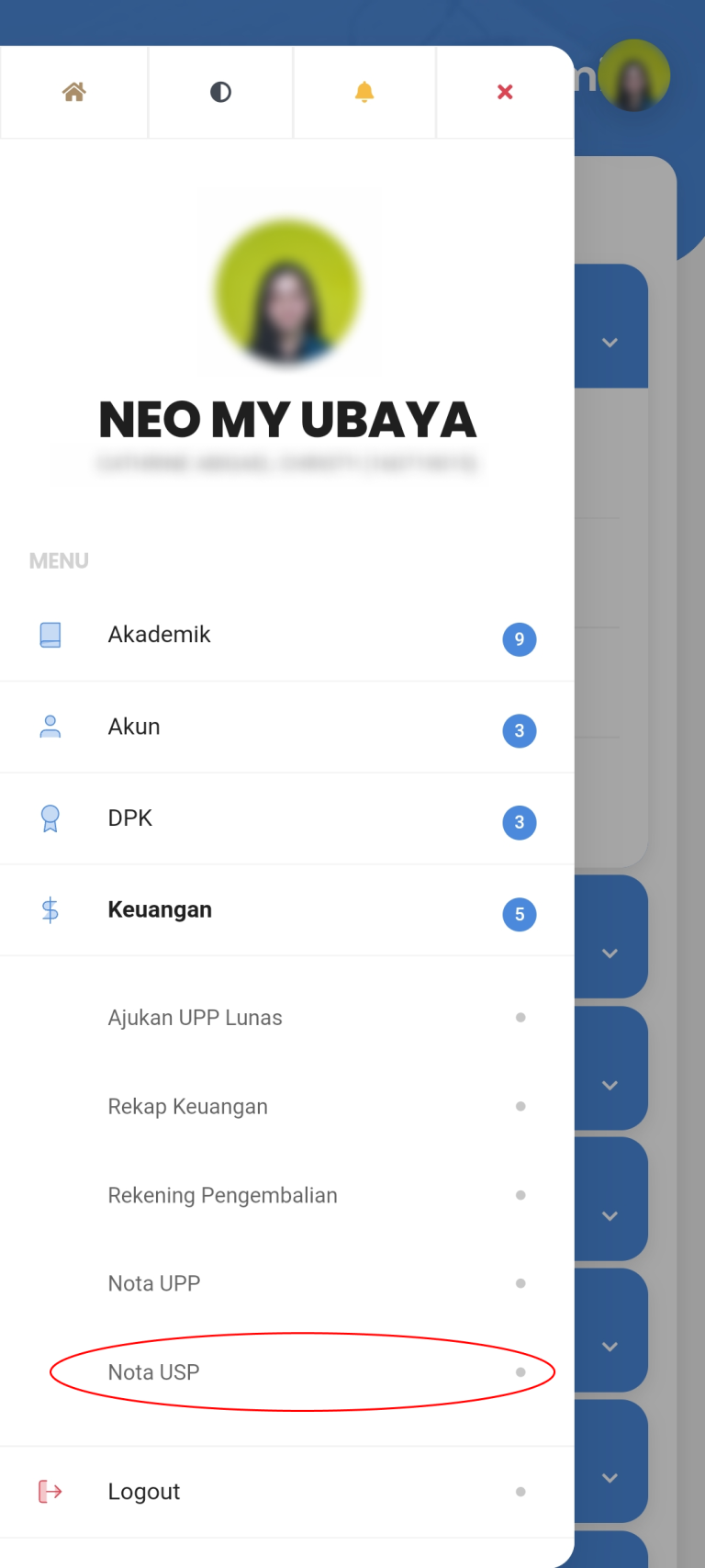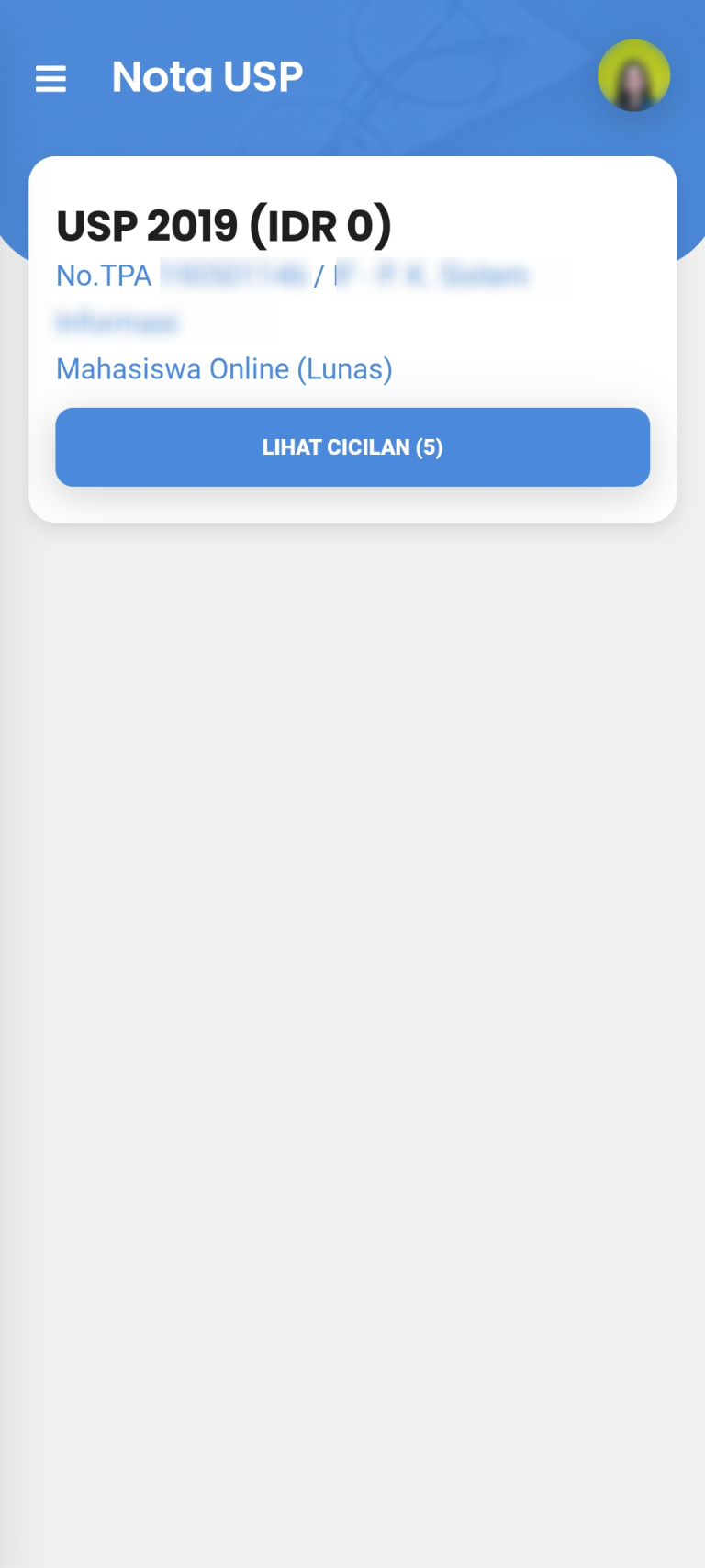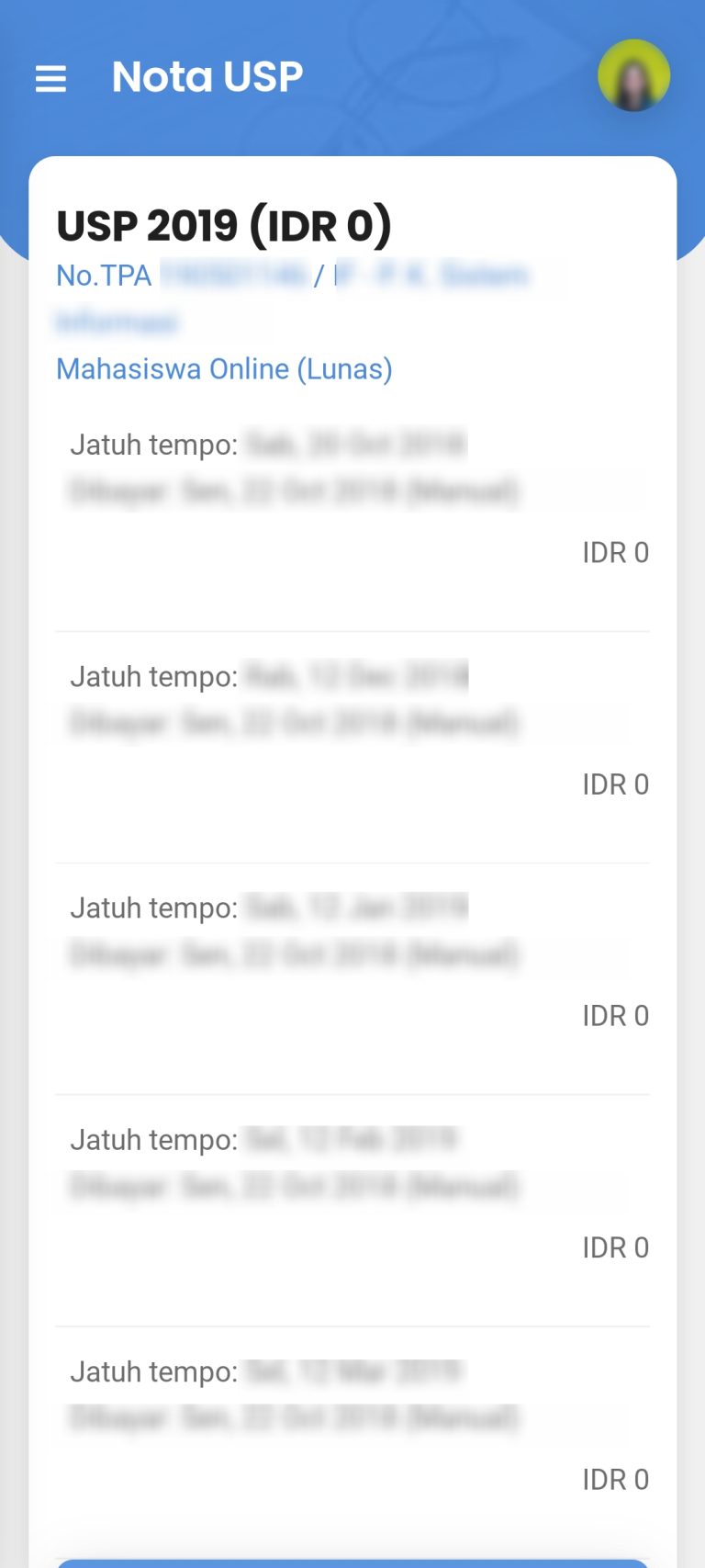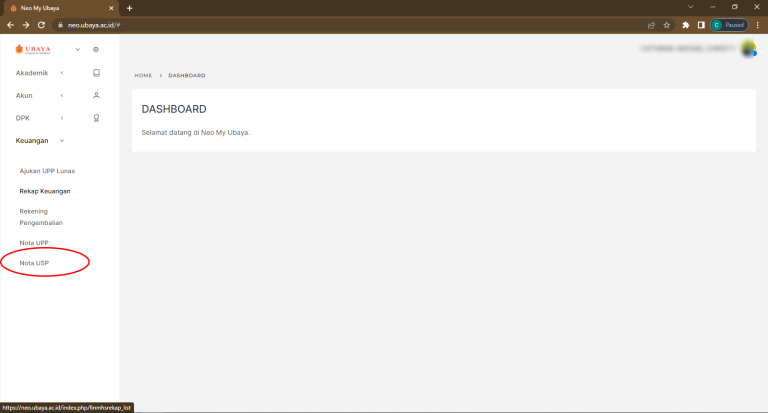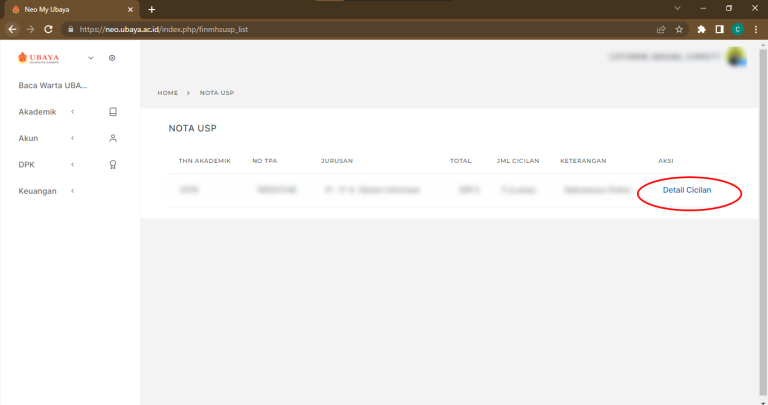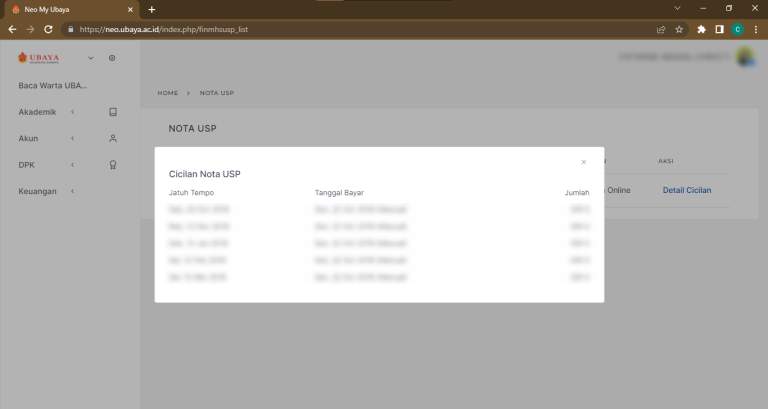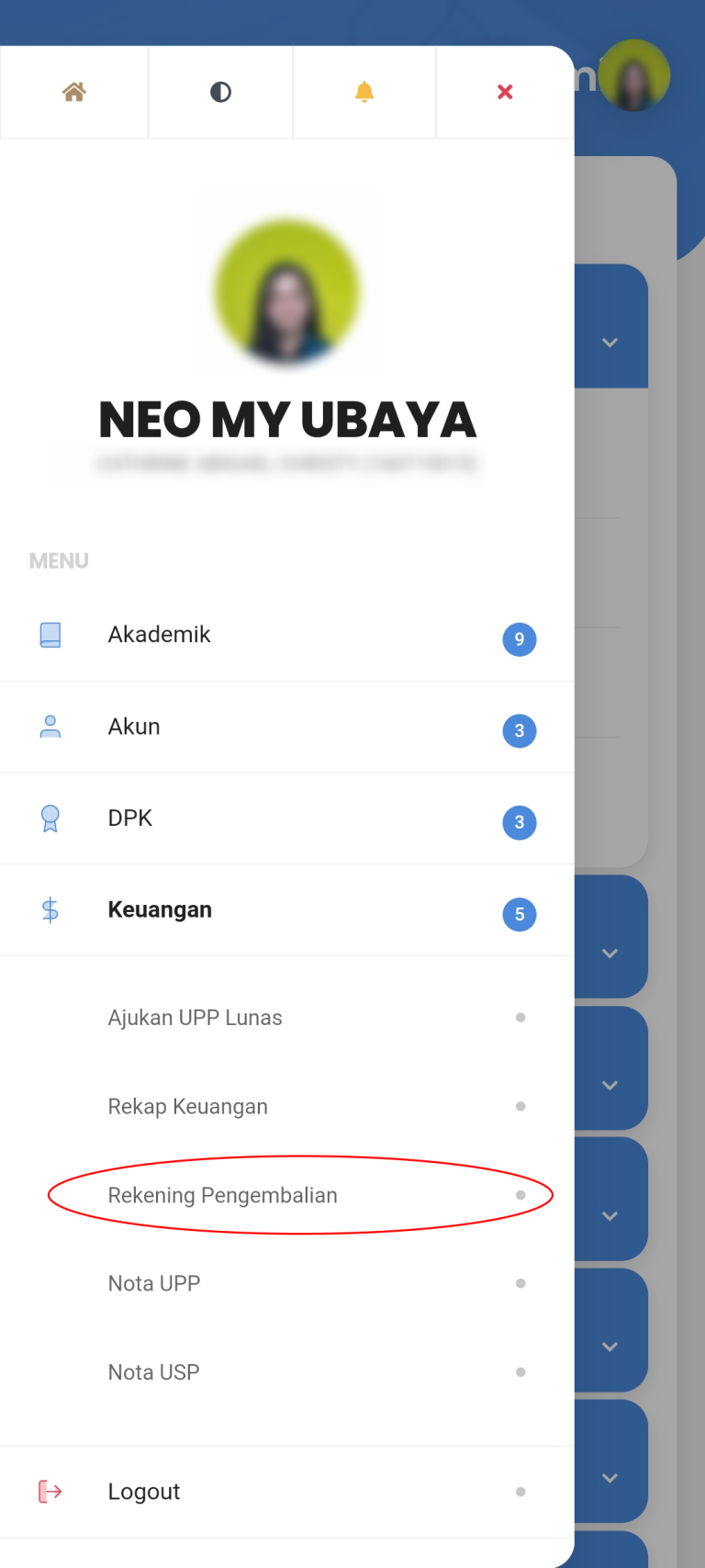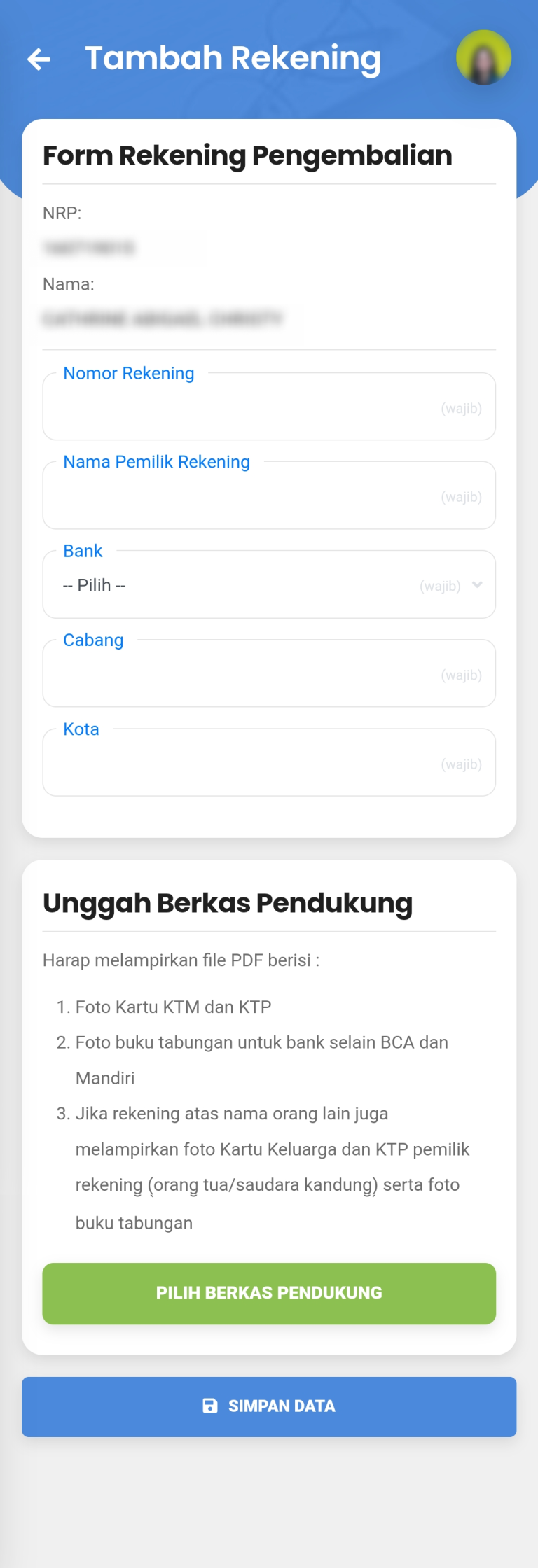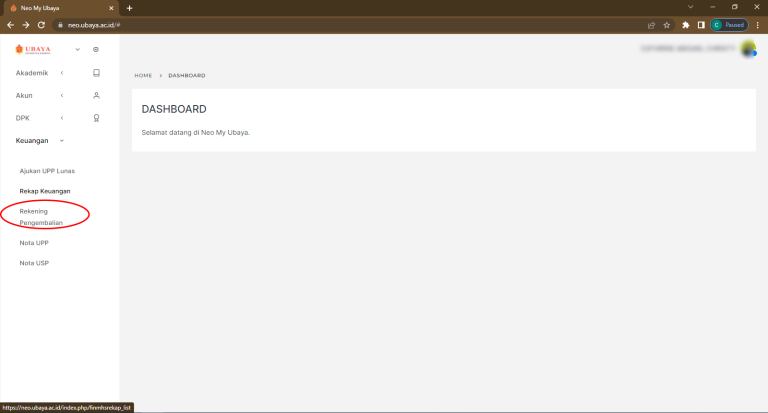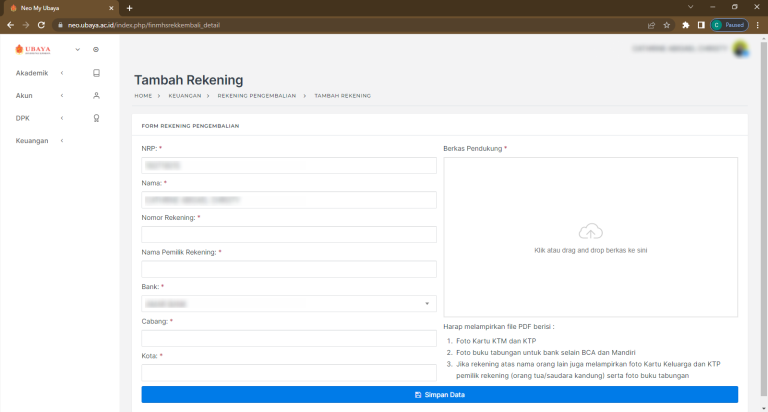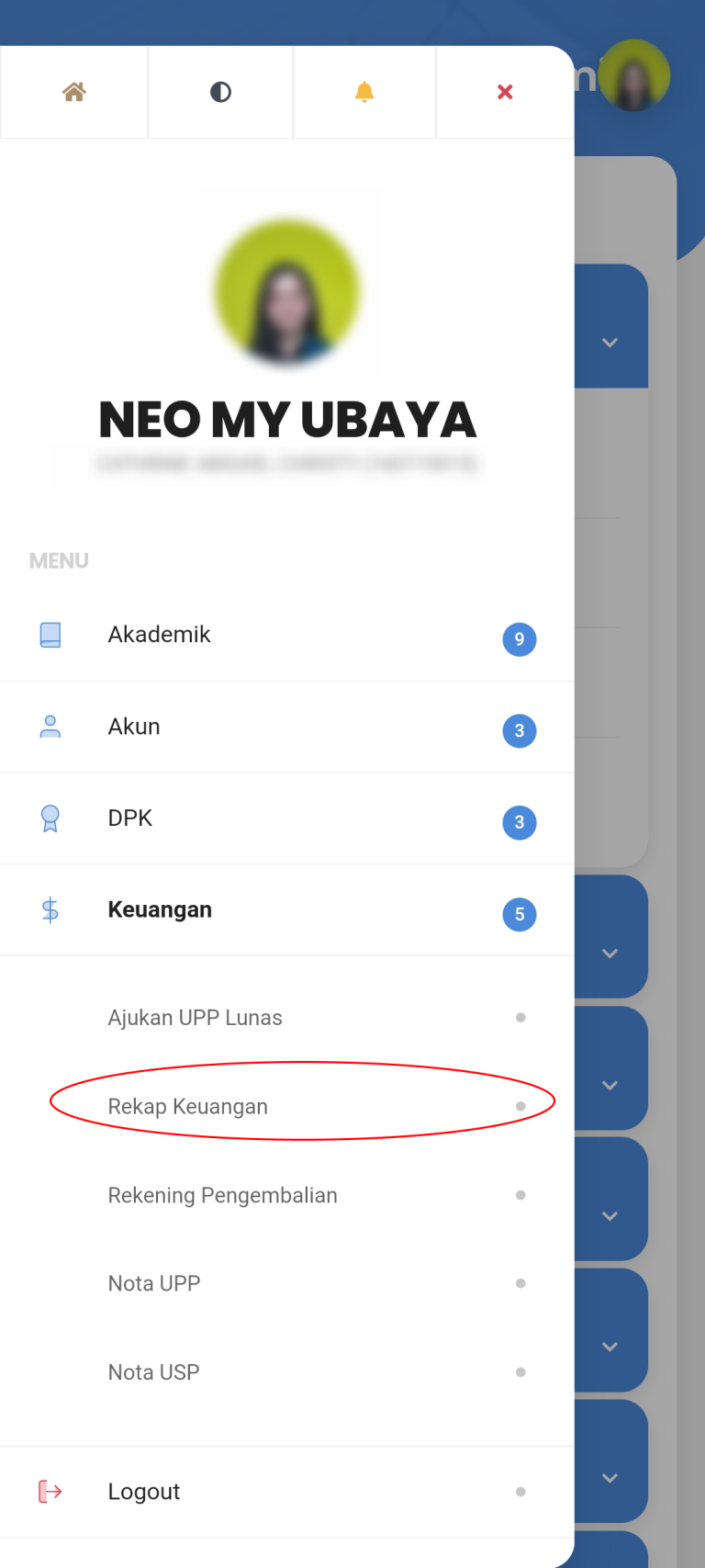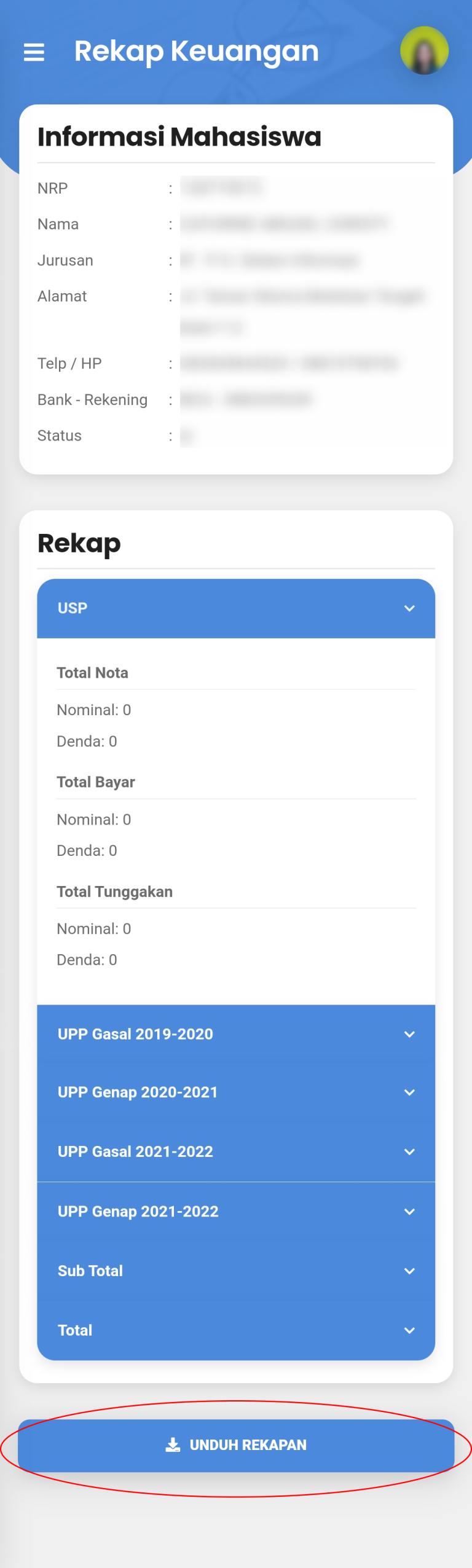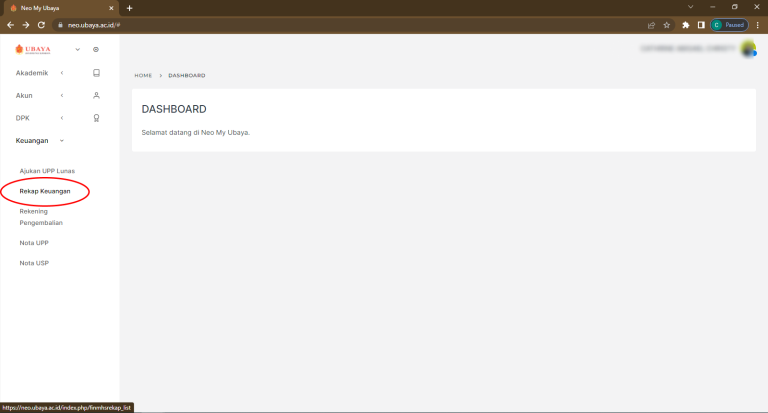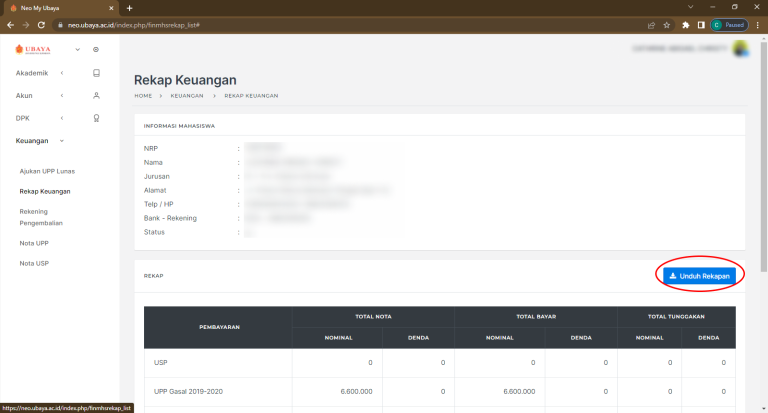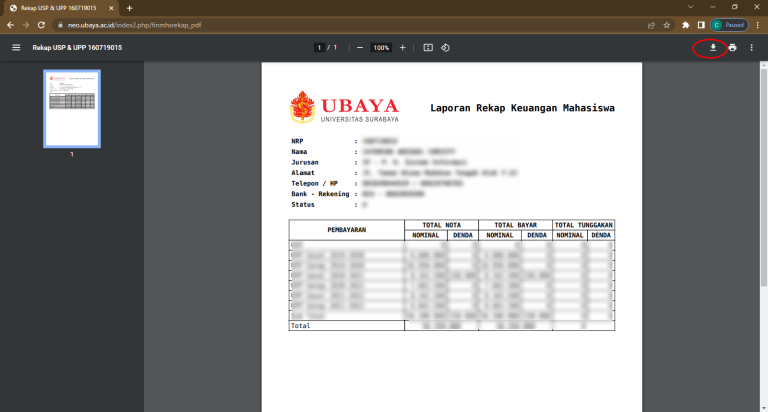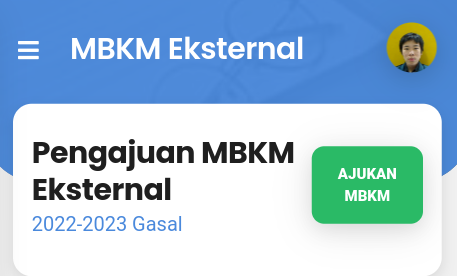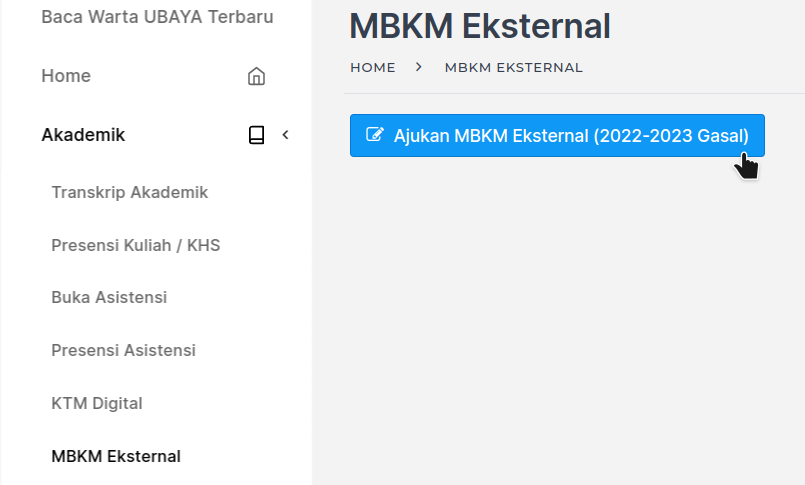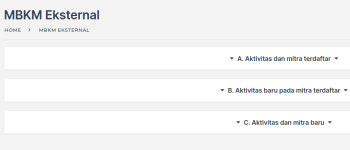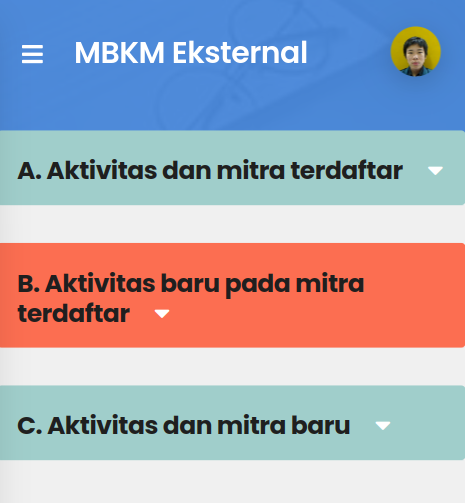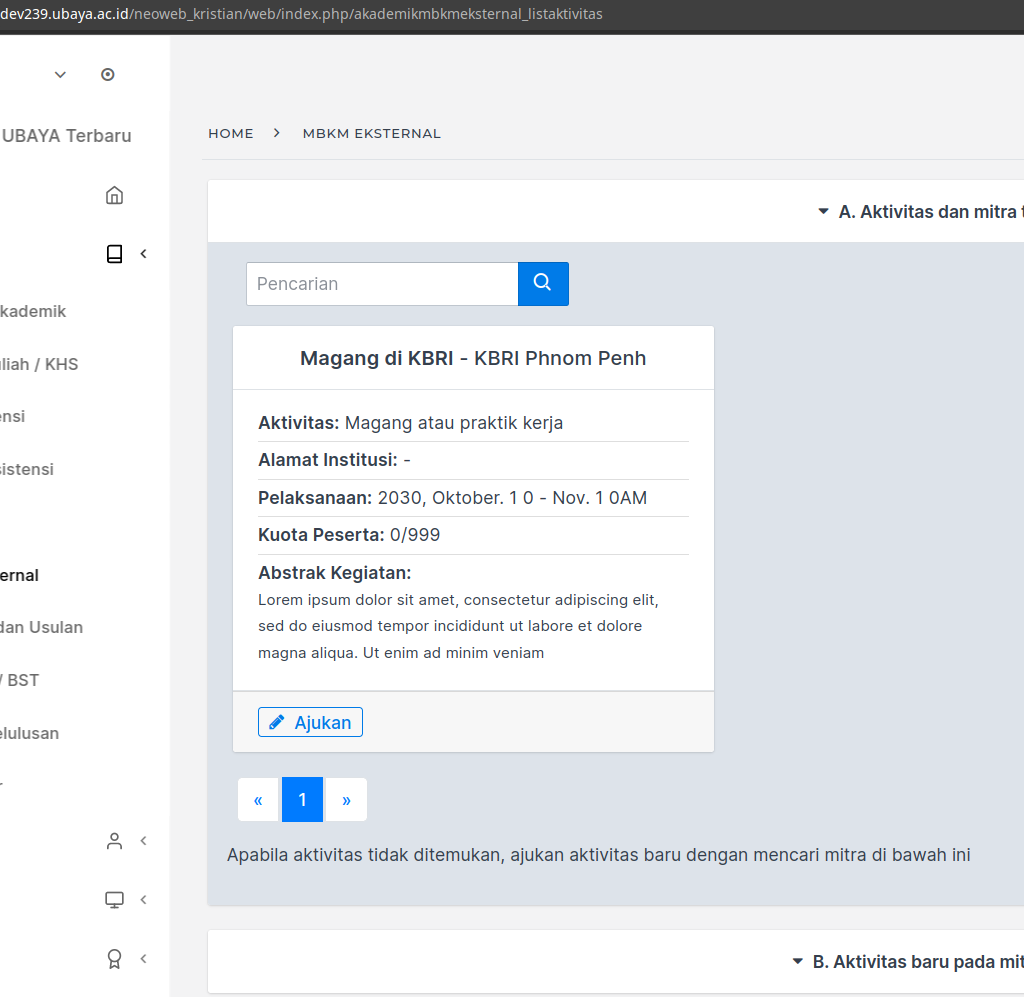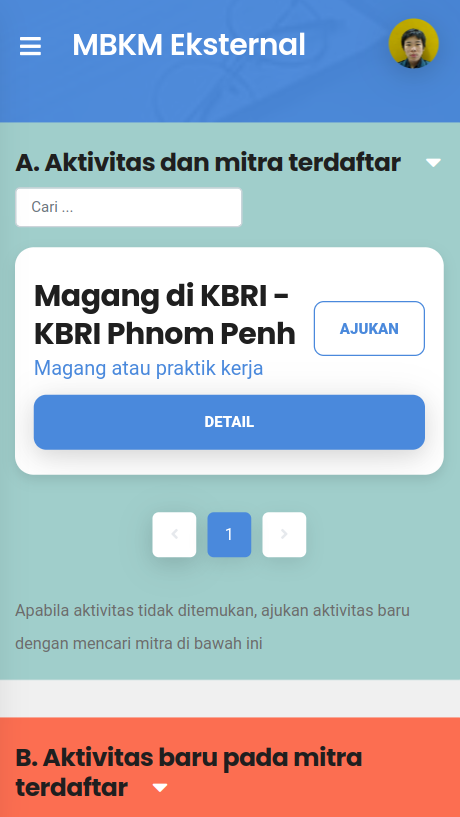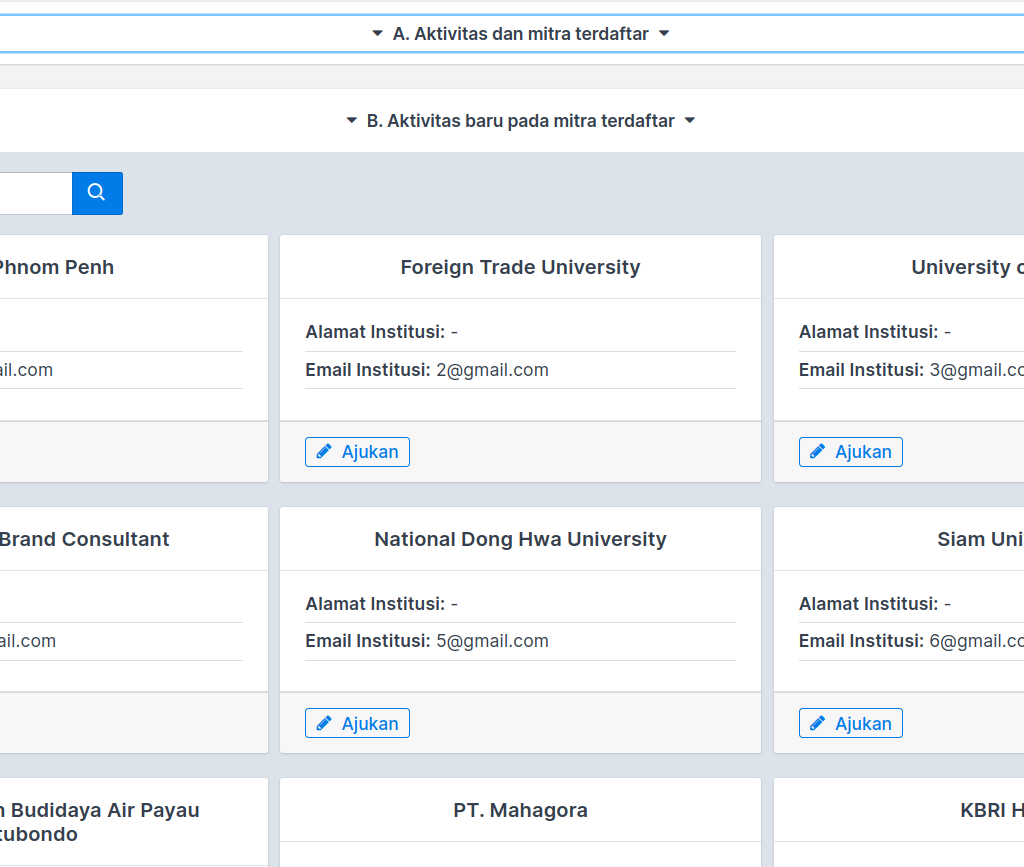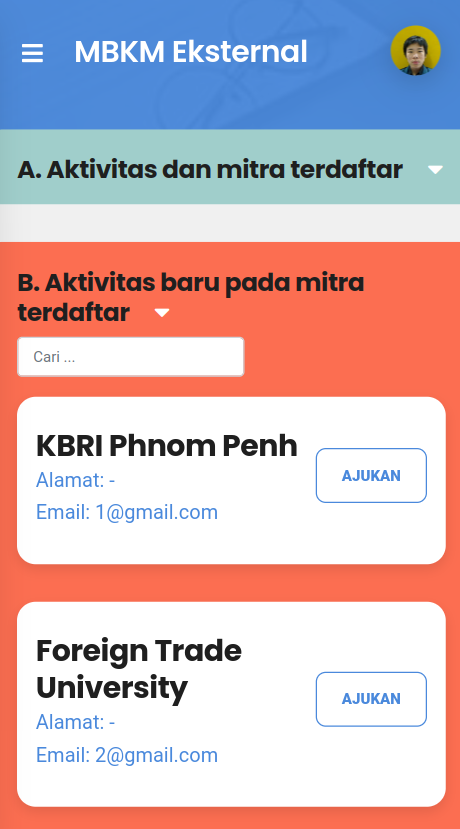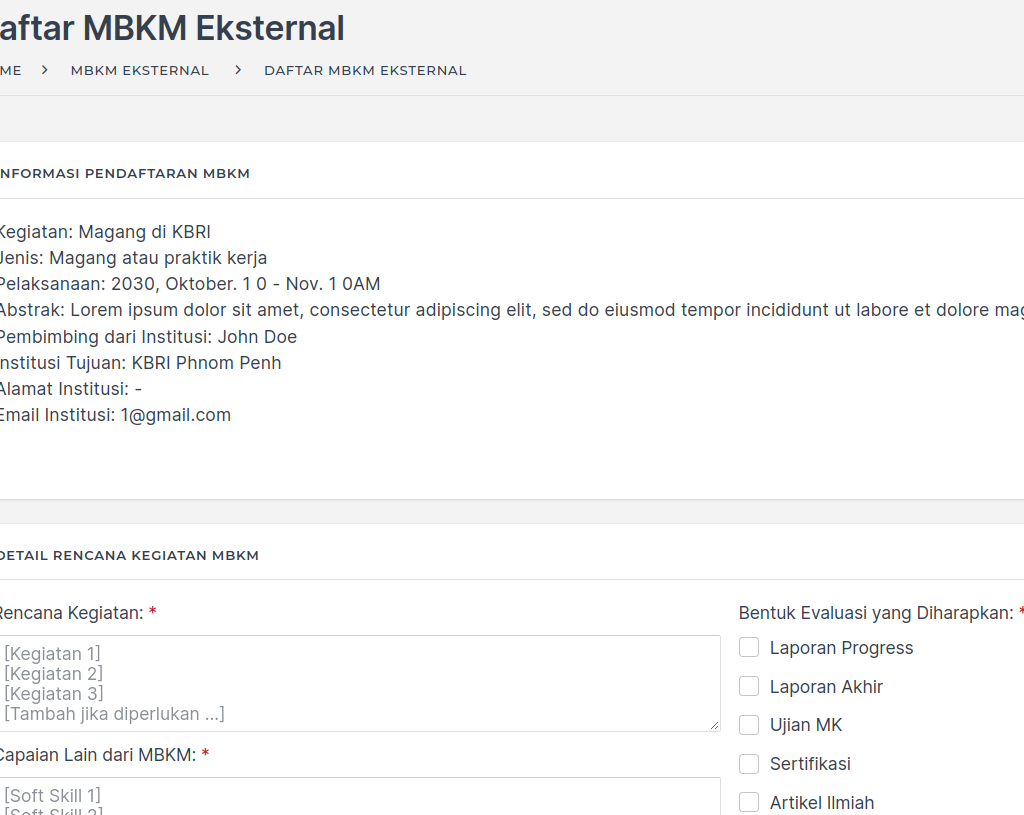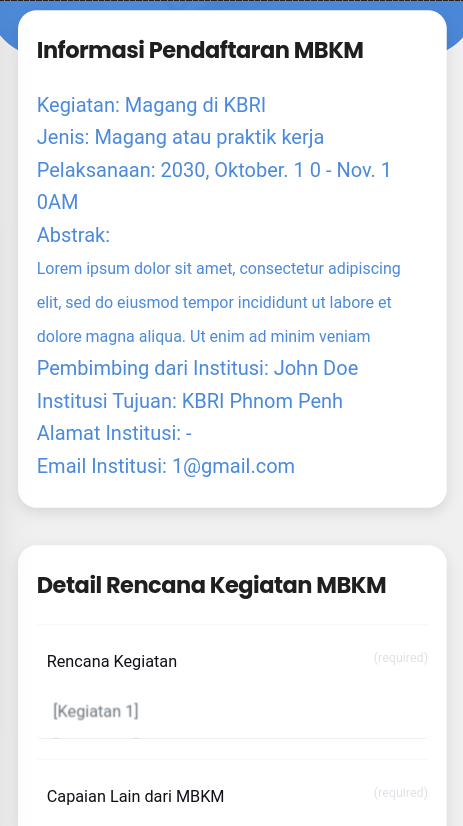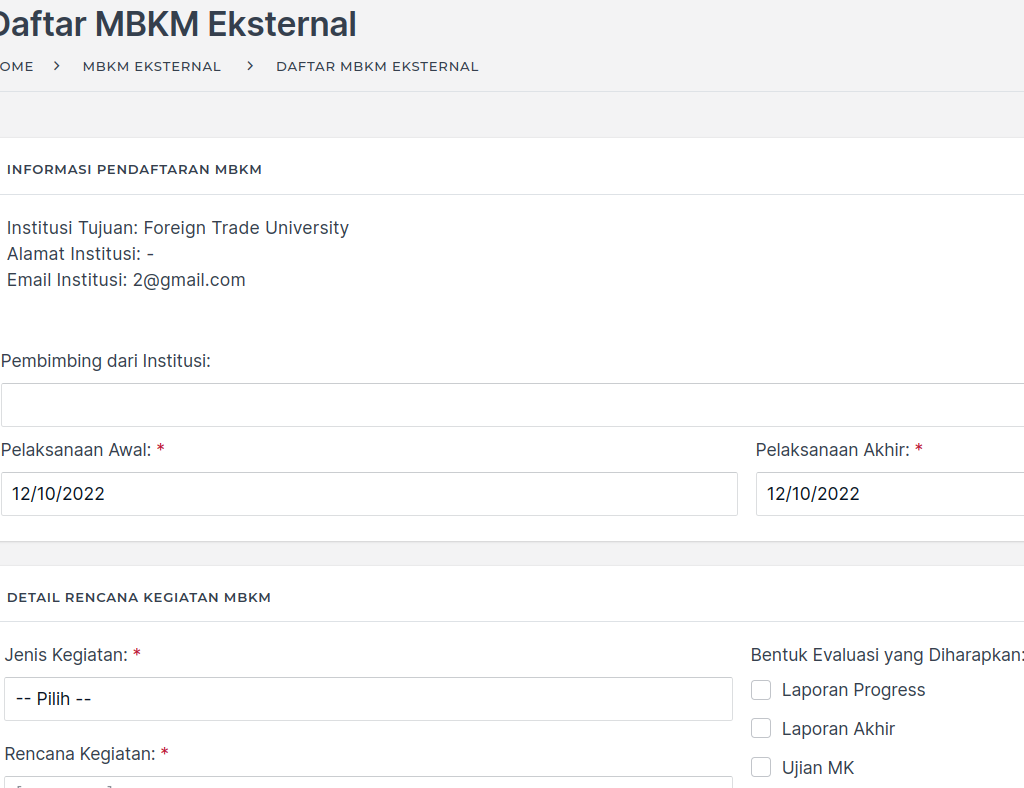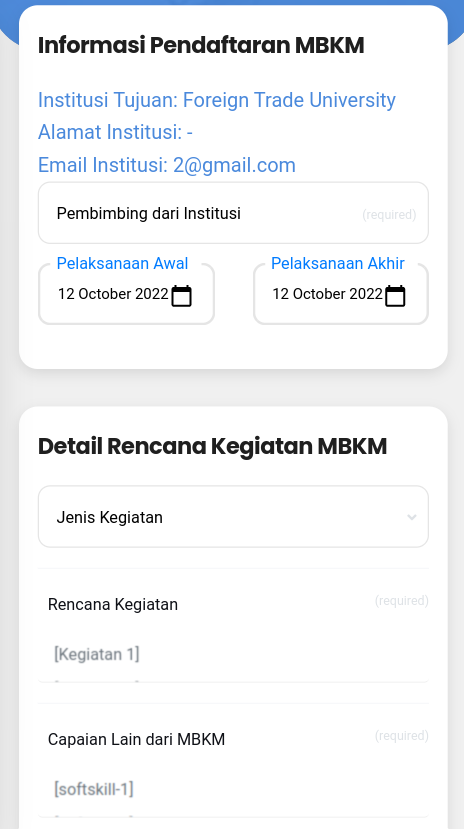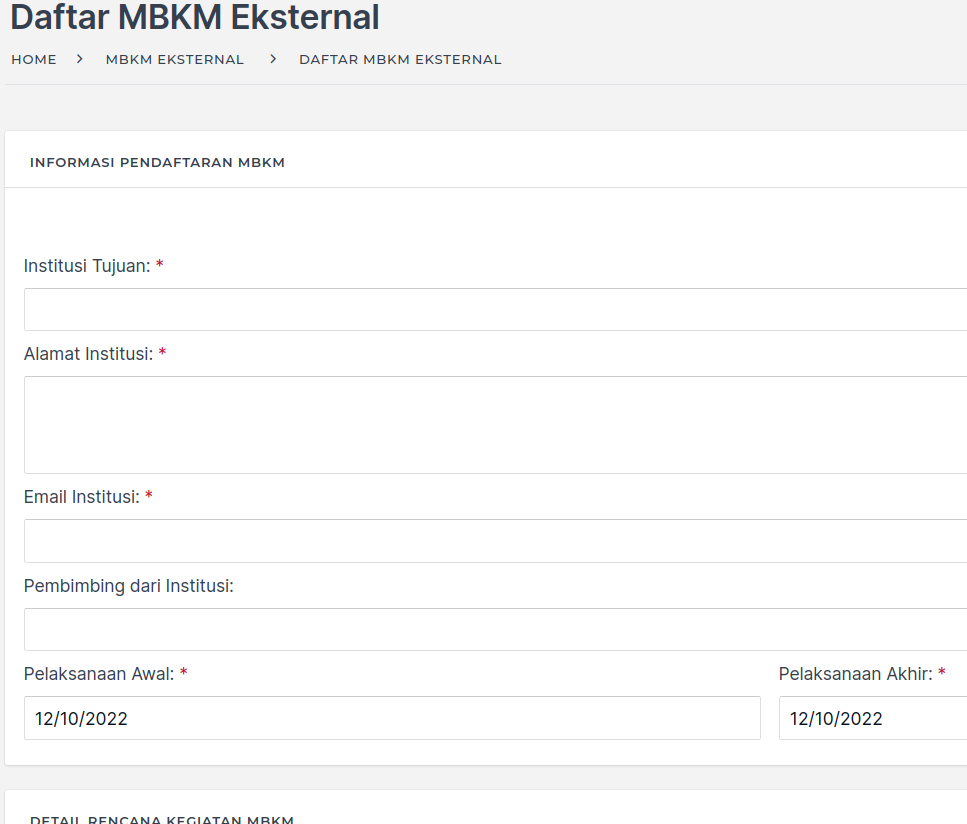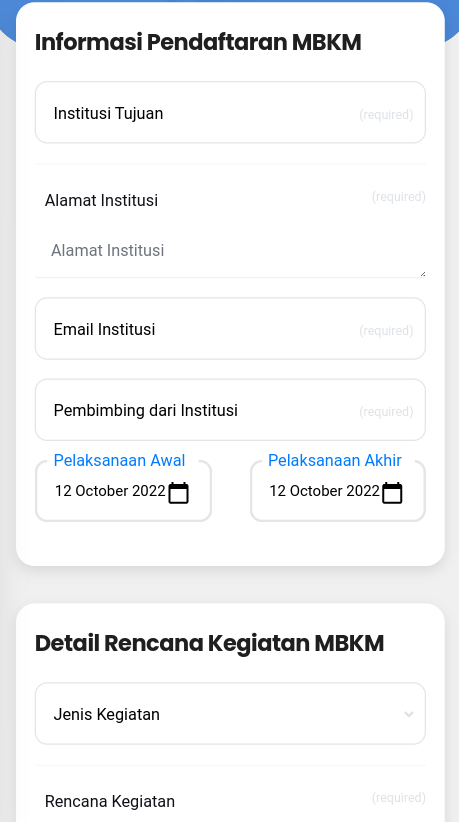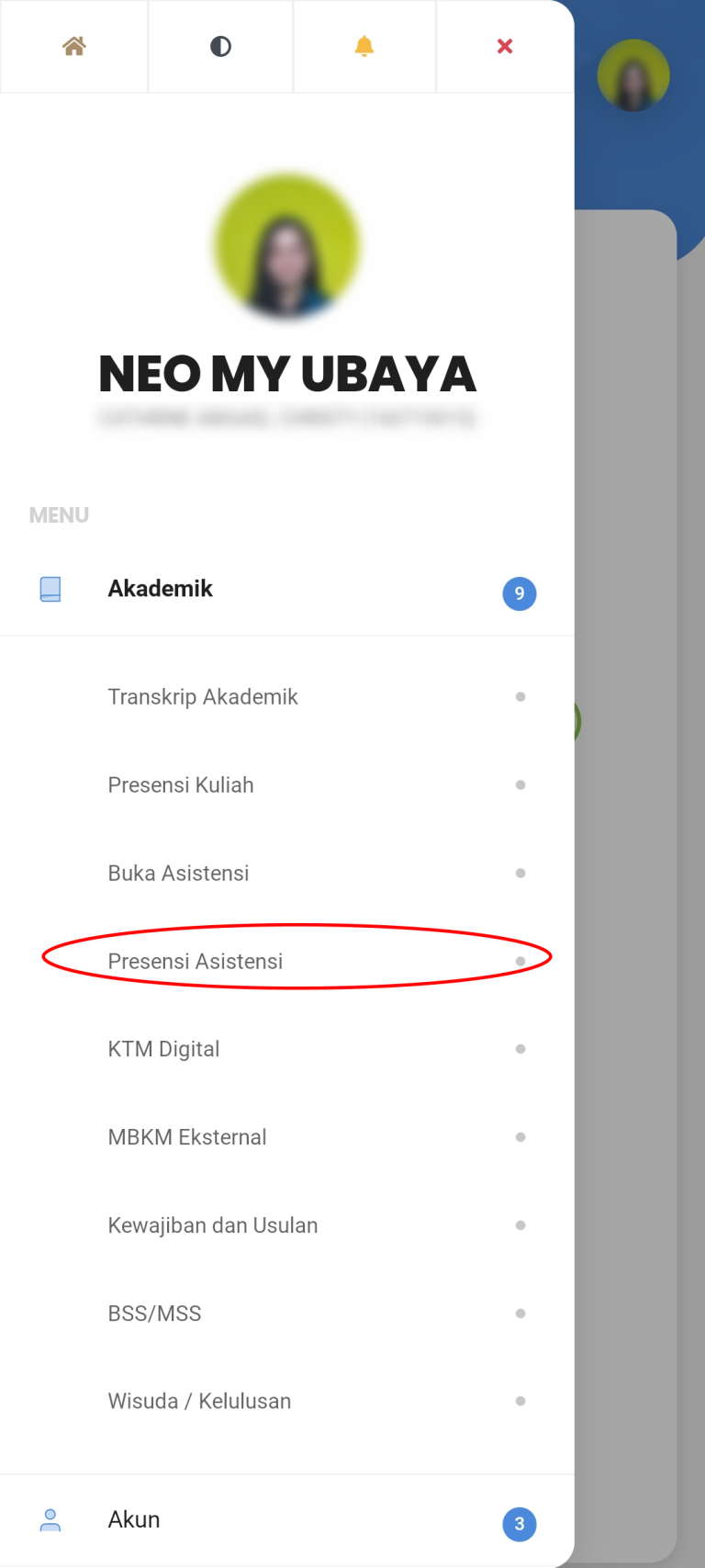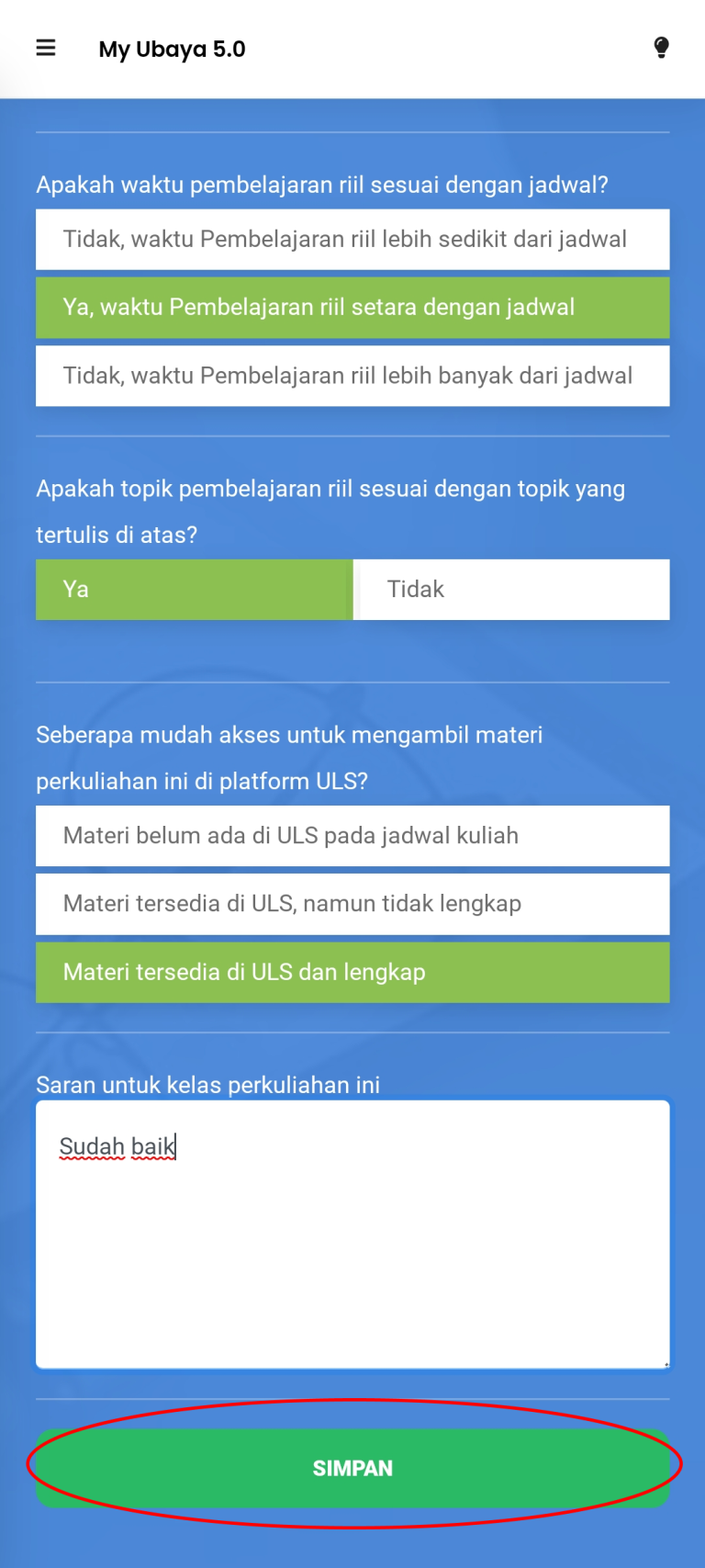Melalui Neo UBAYA
1. Kunjungi neo.ubaya.ac.id
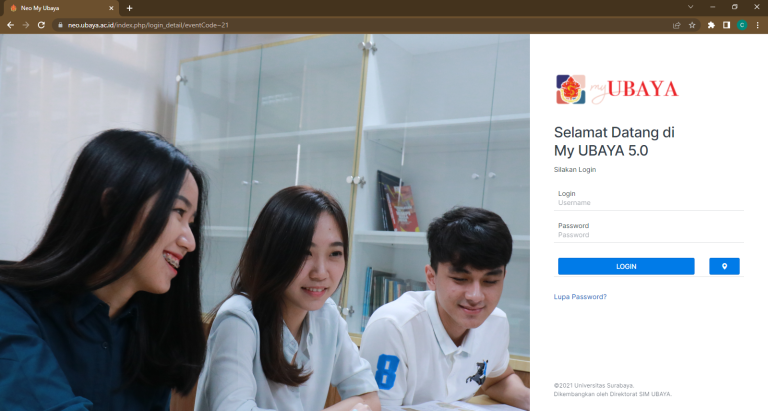
2. Masuk menggunakan username dan password gooaya
3. Pada sidebar pilih Menu Akun > Acara
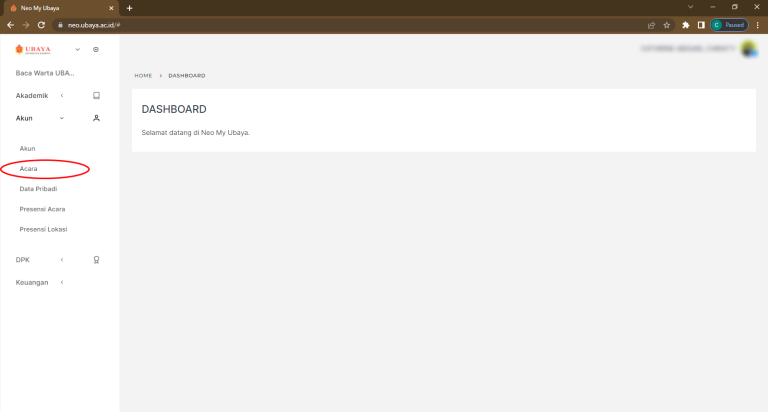
4. Klik “Tambah Acara”
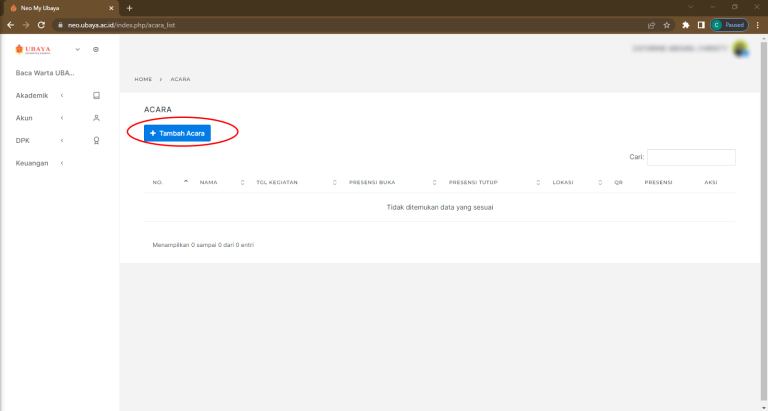
5. Isi Form Detail Acara
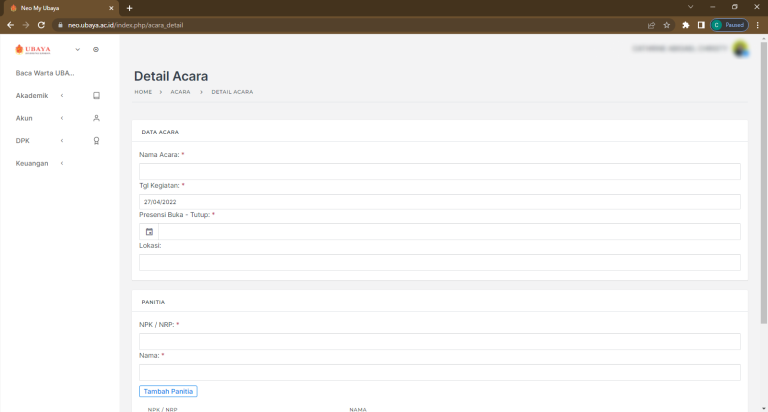
6. Klik “Simpan”
7. Lakukan konfirmasi dengan meng-klik “Ya” pada dialog konfirmasi yang muncul.